Jak wpłacić pieniądze i handlować na rynku Forex na FxPro

Jak wpłacić pieniądze na FxPro
Czym jest portfel FxPro?
Portfel FxPro to narzędzie do zarządzania ryzykiem osobistym, które działa jako konto centralne, z którego możesz przesyłać pieniądze na wszystkie swoje inne konta handlowe za pomocą kilku prostych kliknięć. Główną zaletą dokonywania wpłat do portfela FxPro w przeciwieństwie do bezpośredniego zasilania kont jest to, że zdeponowane środki są całkowicie chronione przed wszelkimi otwartymi pozycjami, które możesz mieć na swoim koncie handlowym.
Wskazówki dotyczące depozytu
Zasilenie konta FxPro jest szybkie i proste. Oto kilka wskazówek, które zapewnią bezproblemowe wpłaty:
Portfel FxPro wyświetla metody płatności dopiero po ukończeniu obowiązkowego procesu weryfikacji.
Minimalny wymagany depozyt zaczyna się od 100 USD lub równowartości w innej walucie.
Sprawdź minimalne wymagania dotyczące depozytu dla wybranego systemu płatności.
Twoje usługi płatnicze muszą być prowadzone na Twoje nazwisko i muszą zgadzać się z nazwiskiem posiadacza konta FxPro.
Sprawdź dokładnie, czy wszystkie dane, łącznie z numerem konta i wszelkimi ważnymi informacjami osobistymi, zostały wprowadzone poprawnie.
Wszystkie wpłaty i wypłaty realizowane są bez prowizji ze strony FxPro.
Odwiedź sekcję Portfel FxPro w Panelu FxPro, aby w każdej chwili, 24 godziny na dobę, 7 dni w tygodniu, dodać środki do swojego konta FxPro.
Jak wpłacić pieniądze na FxPro [Web]
Karta bankowa
Najpierw zaloguj się na swoje konto FxPro i kliknij na Portfel FxPro po lewej stronie ekranu, a następnie wybierz przycisk „FUND” , aby rozpocząć. 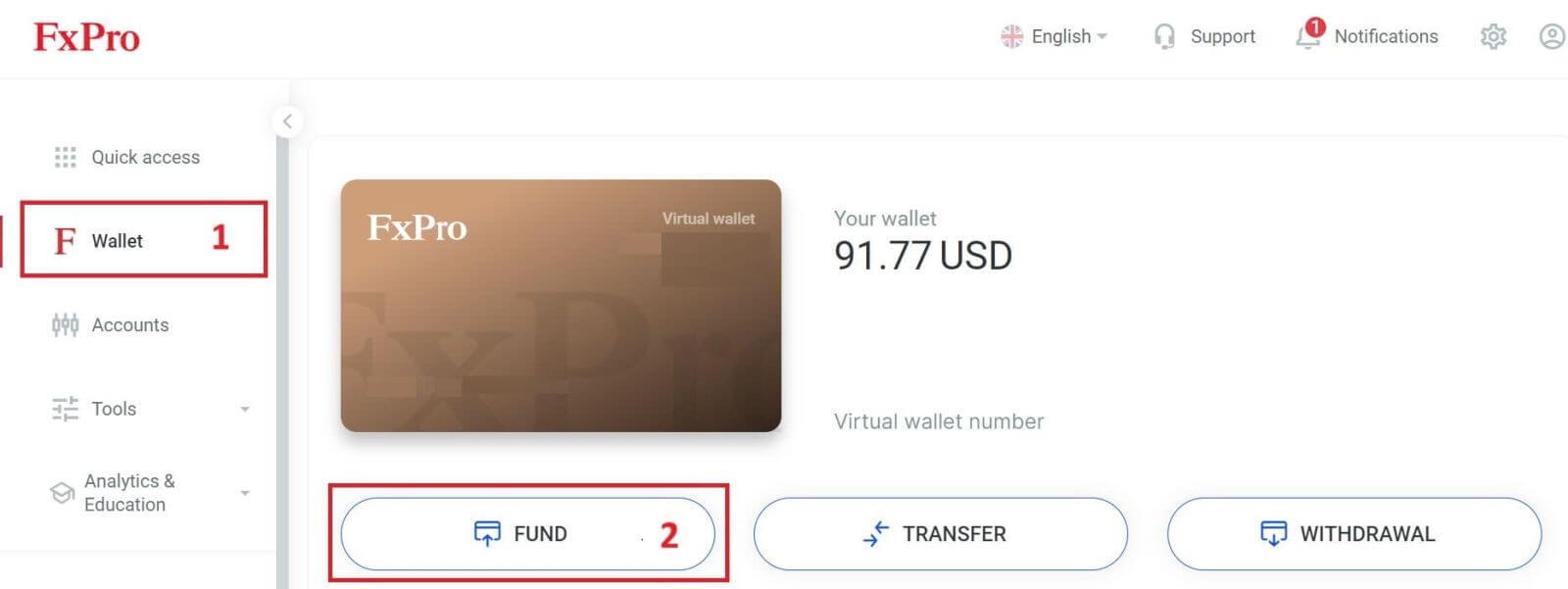
Na następnej stronie, wybierając metodę płatności, kliknij na „Karta kredytowa/debetowa”, aby użyć swojej karty bankowej do wpłaty do Portfela FxPro
Akceptujemy karty kredytowe/debetowe, w tym Visa, Visa Electron, Visa Delta, MasterCard, Maestro International i Maestro UK. 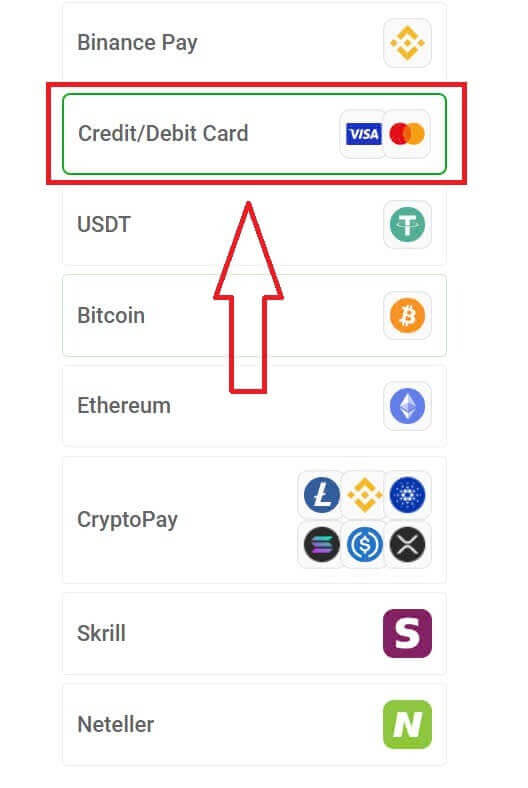
Następnie pojawi się mały formularz, w którym należy wypełnić następujące informacje:
Numer karty.
Data ważności.
CVV-V ...V-VVV-VVVV-VVVVVV
Kwota salda, którą chcesz wpłacić, oraz waluta, w której jest ona równoważna.
Po wypełnieniu formularza i upewnieniu się, że wszystkie informacje są prawidłowe, wybierz „Kontynuuj”, aby kontynuować. 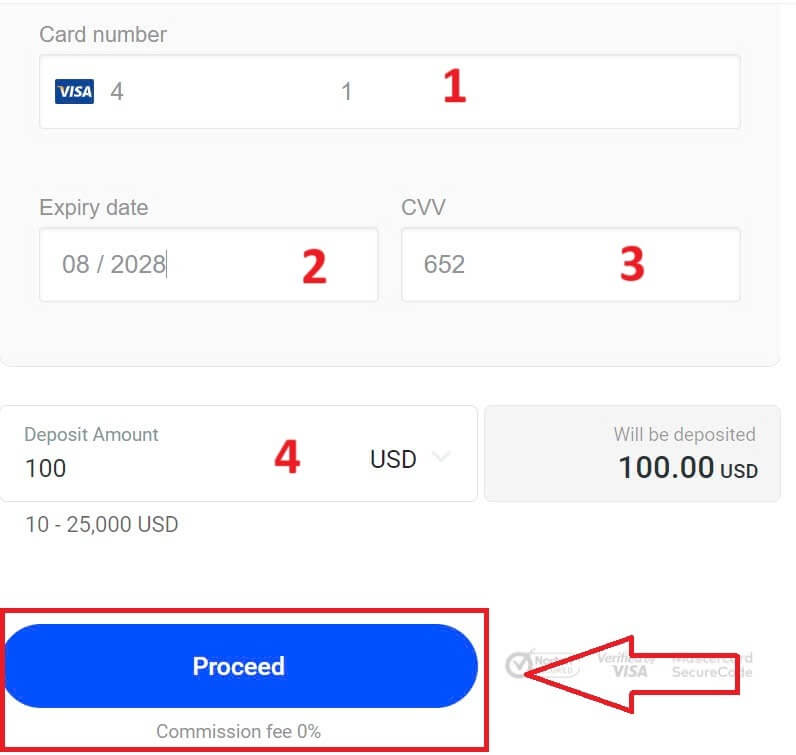
Wiadomość potwierdzi zakończenie transakcji wpłaty.
Czasami może być konieczne wprowadzenie OTP wysłanego przez bank jako dodatkowy krok przed sfinalizowaniem wpłaty. Po użyciu karty bankowej do wpłaty, zostanie ona automatycznie dodana do portfela FxPro i może zostać wybrana do przyszłych wpłat.
Systemy płatności elektronicznych (EPS)
Płatności elektroniczne stają się coraz bardziej popularne ze względu na szybkość i wygodę. Płatności bezgotówkowe oszczędzają czas i są łatwe do wykonania.
Najpierw zaloguj się na swoje konto FxPro i przejdź do sekcji Portfel FxPro po lewej stronie ekranu. Kliknij przycisk „FUND”, aby rozpocząć. 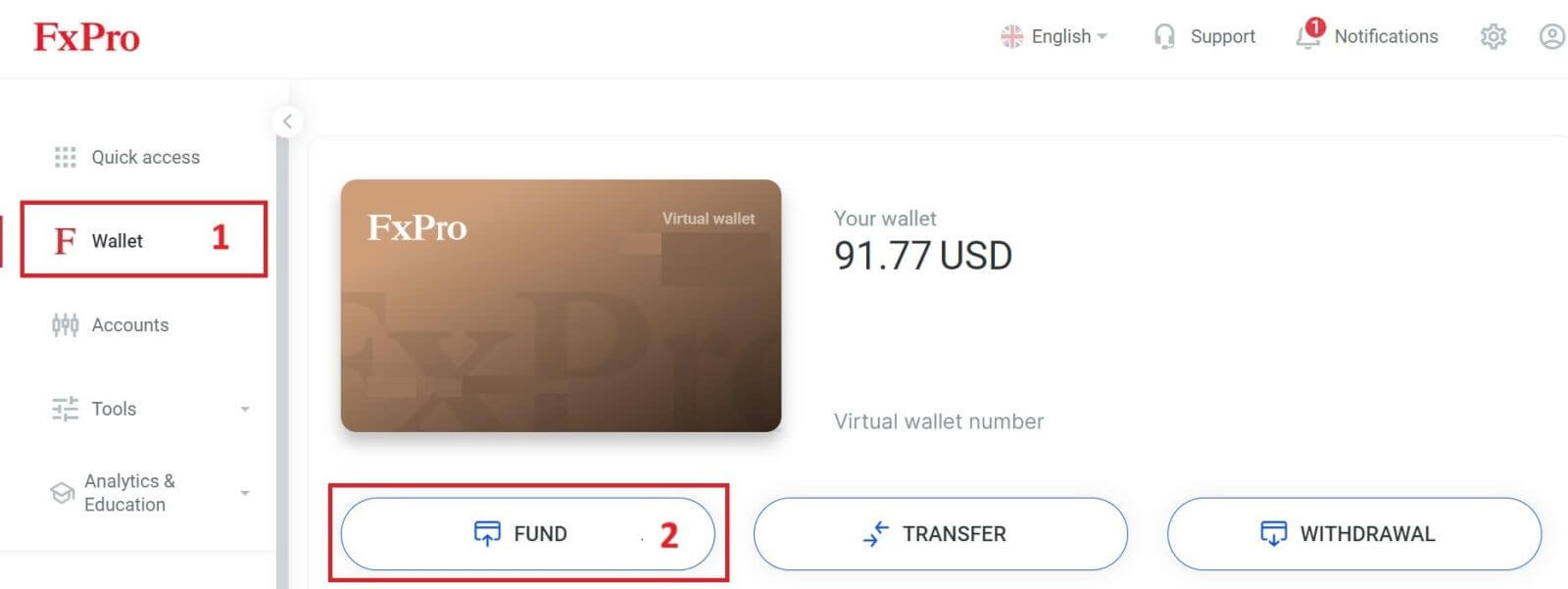
Obecnie akceptujemy depozyty za pośrednictwem:
Skrill.
Pokrzywa.
Wybierając metodę płatności w portfelu FxPro Wallet , wybierz jedną z dostępnych opcji EPS, która będzie dla Ciebie najwygodniejsza do wpłaty środków na Twój portfel FxPro Wallet.
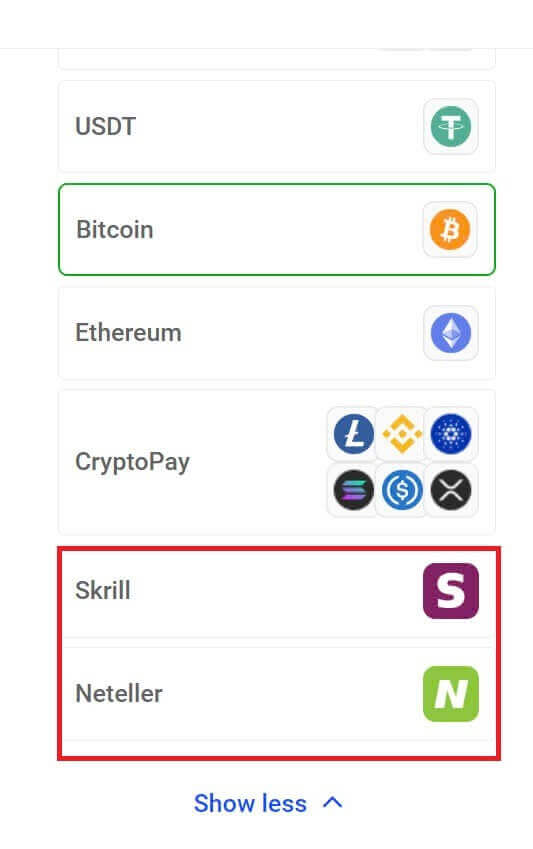
Następnie wprowadź kwotę, którą chcesz wpłacić w polu Kwota depozytu (pamiętaj, że kwota musi mieścić się w przedziale od 100 do 10 000 EUR lub równowartość w innych walutach).
Następnie wybierz przycisk „FUND”, aby kontynuować. 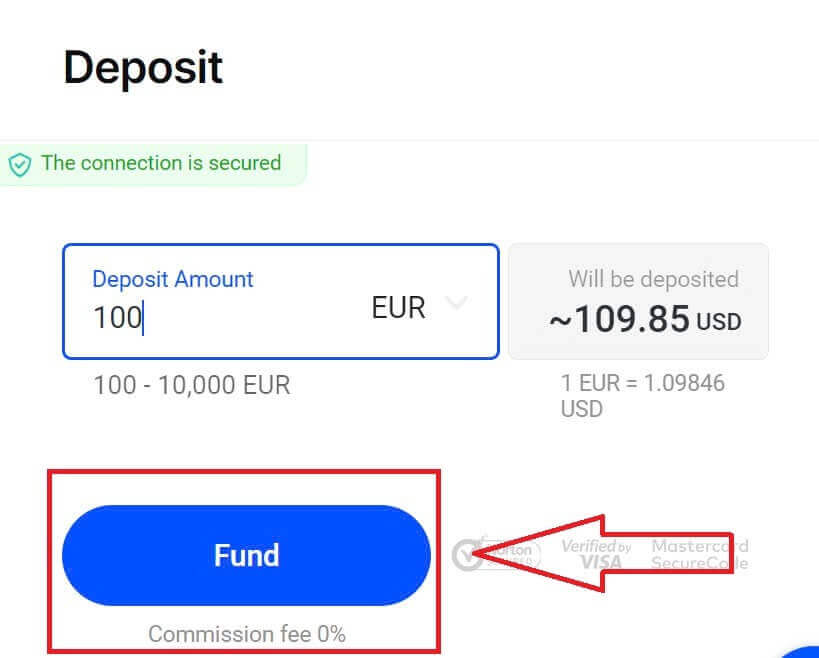
Zostaniesz przekierowany na stronę wybranego systemu płatności, gdzie możesz dokończyć przelew.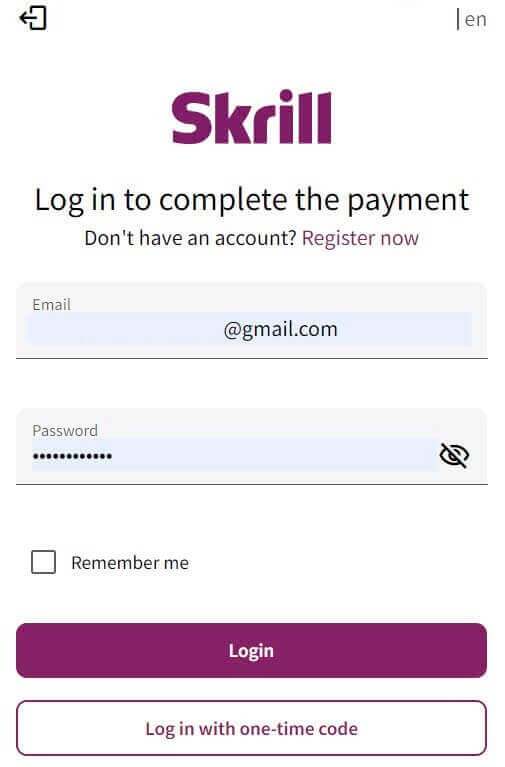
Kryptowaluty
Aby rozpocząć, uzyskaj dostęp do swojego konta FxPro i przejdź do zakładki Portfel FxPro znajdującej się na lewym panelu. Stamtąd naciśnij przycisk „FUND”, aby rozpocząć proces. 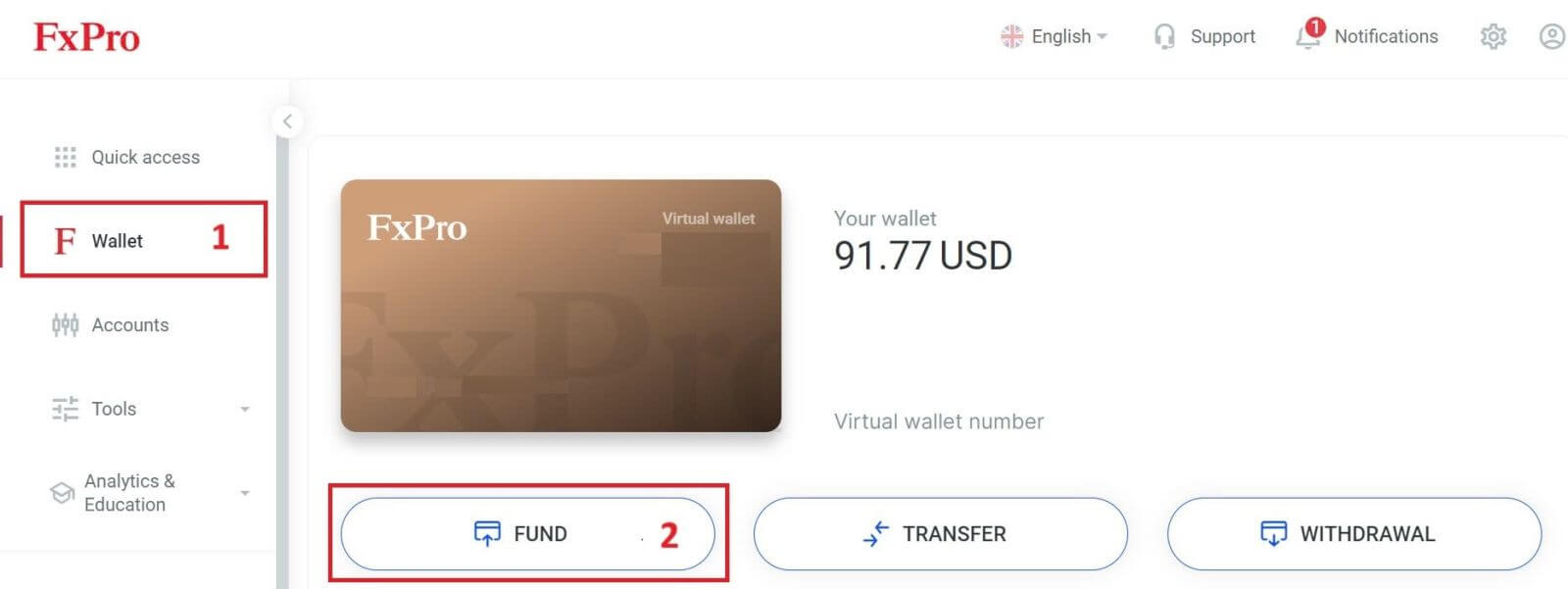
W Portfelu FxPro , wybierając jedną z dostępnych kryptowalut, wybierz tę, którą chcesz zdeponować.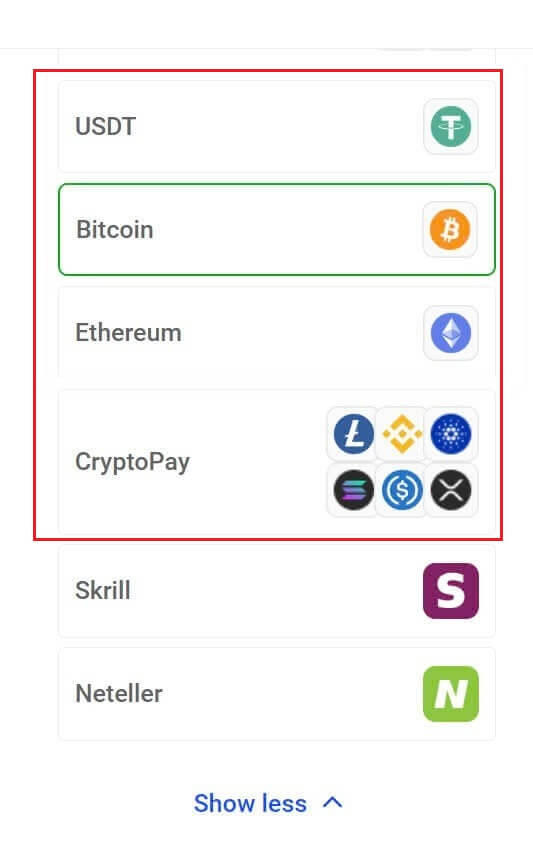
Oprócz Bitcoin, USDT i Ethereum w sekcji „CryptoPay” znajduje się jeszcze kilka kryptowalut .
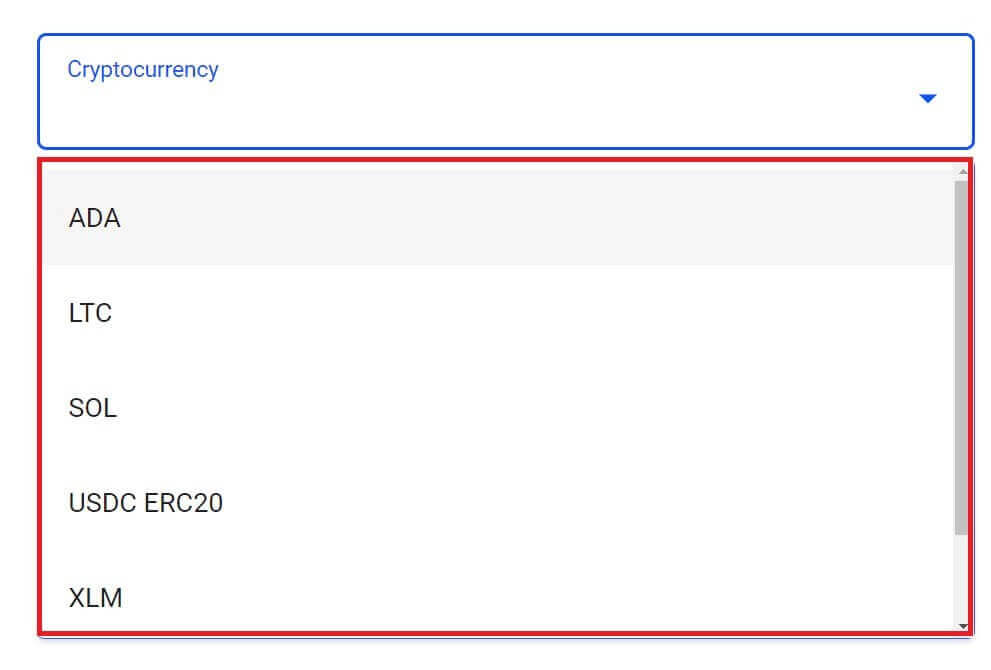
Następnie wprowadź kwotę, którą chcesz wpłacić w polu Kwota depozytu (pamiętaj, że kwota musi mieścić się w przedziale od 100 do 10 000 EUR lub równowartość w innych walutach).
Następnie wybierz przycisk „FUND”, aby kontynuować. 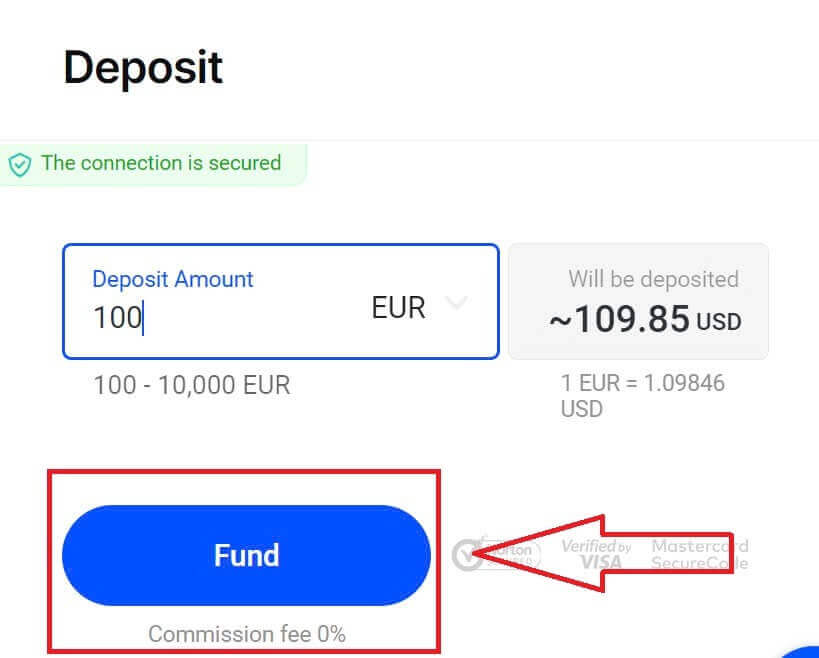
Zostanie wyświetlony przypisany adres płatności, a Ty będziesz musiał wypłacić swoje kryptowaluty z prywatnego portfela na adres FxPro. 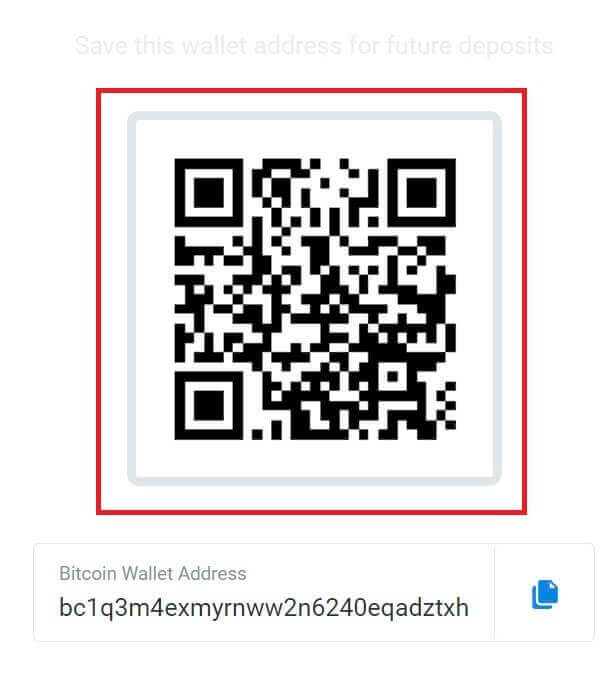
Po pomyślnym dokonaniu płatności kwota zostanie uwzględniona na wybranym koncie handlowym w USD. Twoja czynność wpłaty została zakończona.
Płatność lokalna - przelewy bankowe
Zacznij od zalogowania się na swoje konto FxPro. Po zalogowaniu przejdź do opcji Portfela FxPro znajdującej się w menu po lewej stronie. Kliknij przycisk „FUND” , aby rozpocząć proces finansowania. 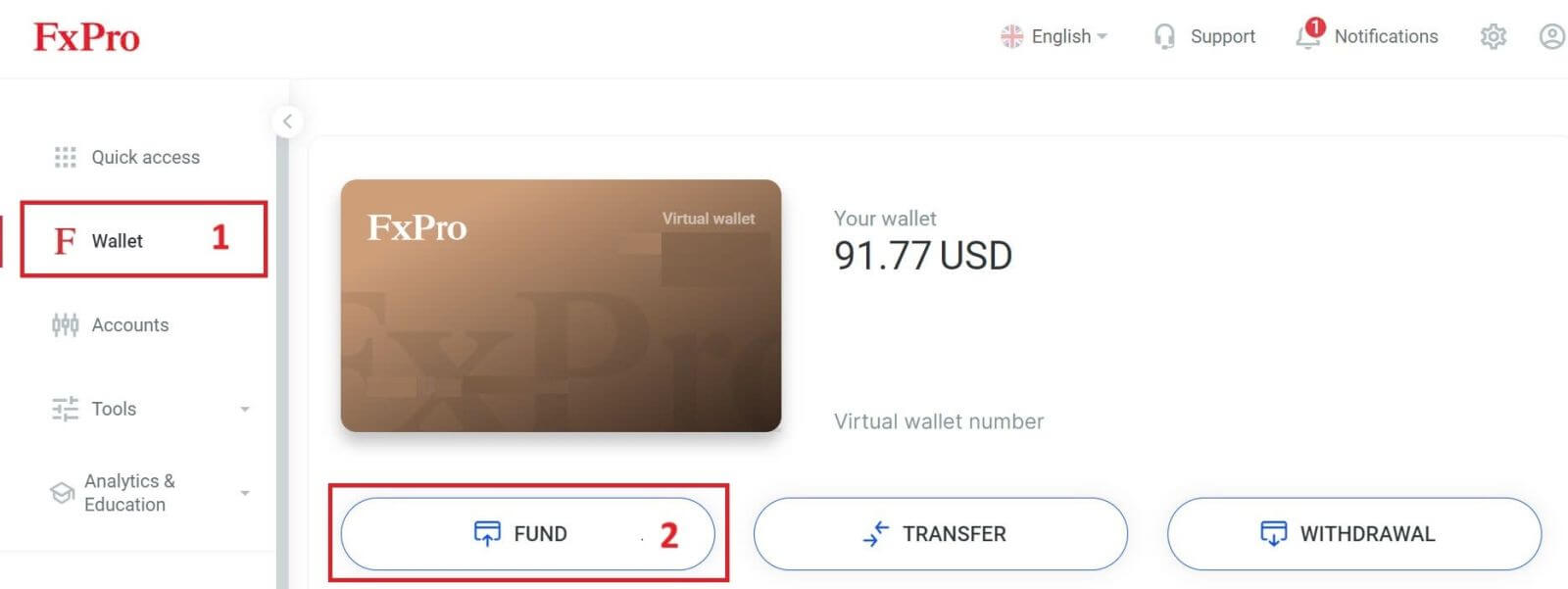
W Portfelu FxPro, wybierając metodę płatności, wybierz „Lokalne metody płatności” lub „Natychmiastowy przelew bankowy”, aby rozpocząć proces wpłaty. 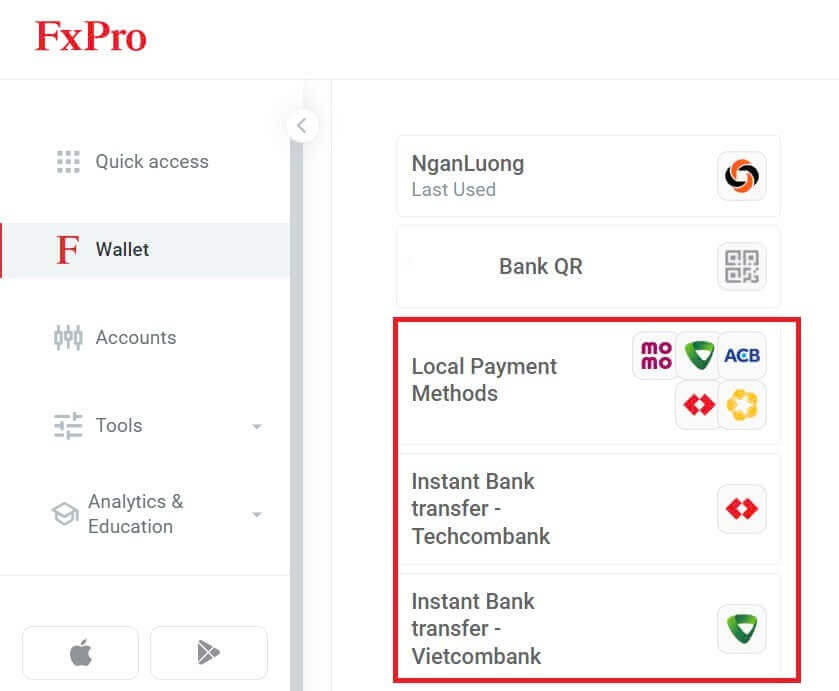
Po drugie, wprowadź kwotę, którą chcesz wpłacić, w polu Kwota wpłaty (pamiętaj, że kwota musi mieścić się w przedziale od 100 do 10 000 EUR lub równowartość w innych walutach).
Następnie wybierz przycisk „FUND”, aby kontynuować. 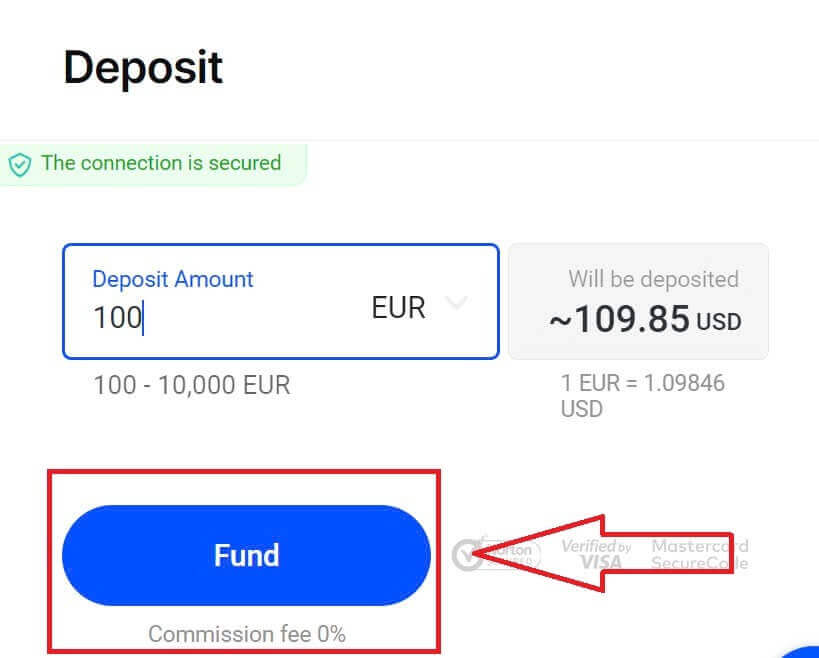
Zostaną wyświetlone dalsze instrukcje; wykonaj następujące kroki, aby dokończyć wpłatę.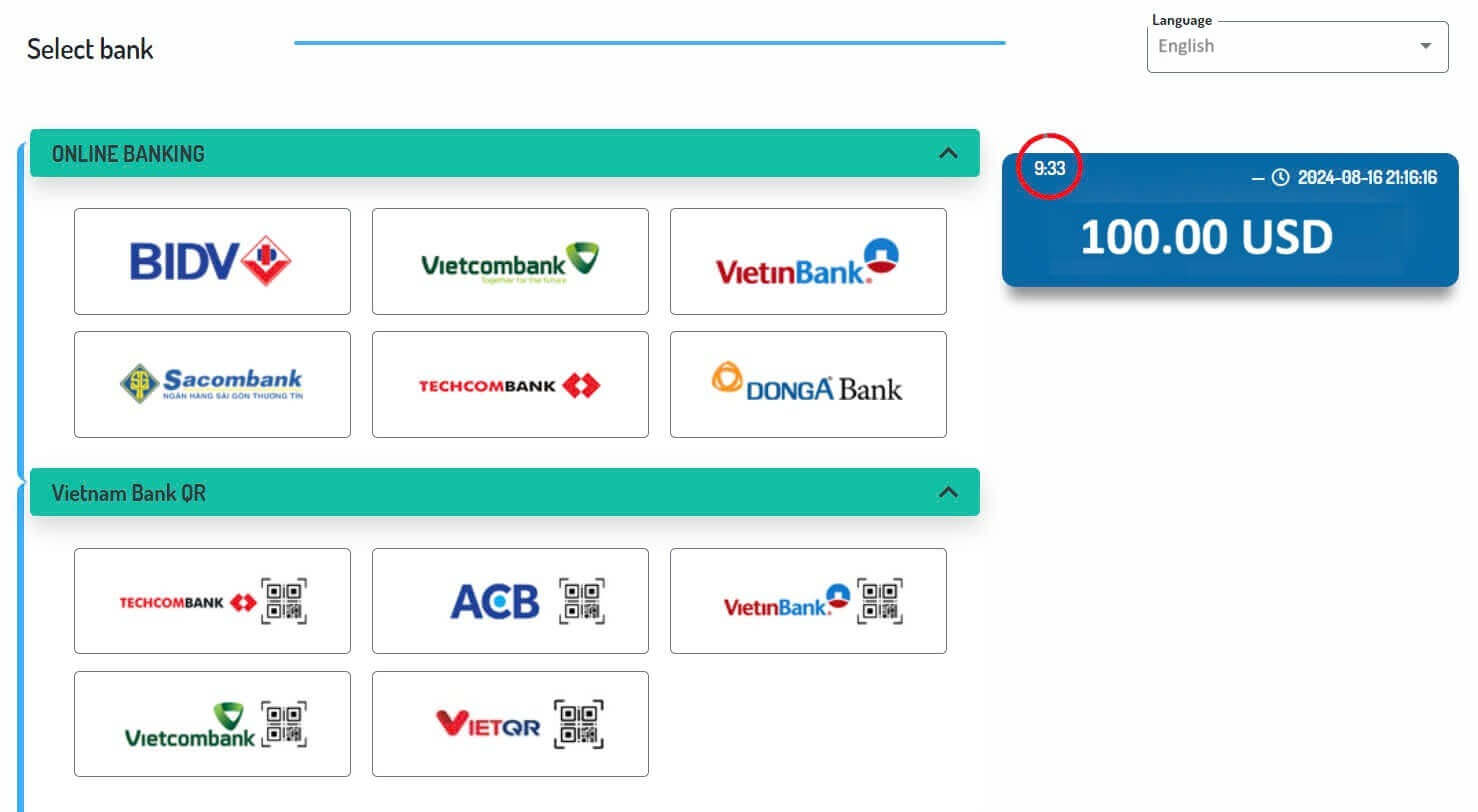
Jak wpłacić pieniądze na FxPro [aplikacja]
Najpierw otwórz aplikację FxPro na swoim urządzeniu mobilnym. Możesz nacisnąć przycisk „FUND” w sekcji Portfela FxPro lub przycisk „FUND” na pasku narzędzi u dołu ekranu, aby rozpocząć. 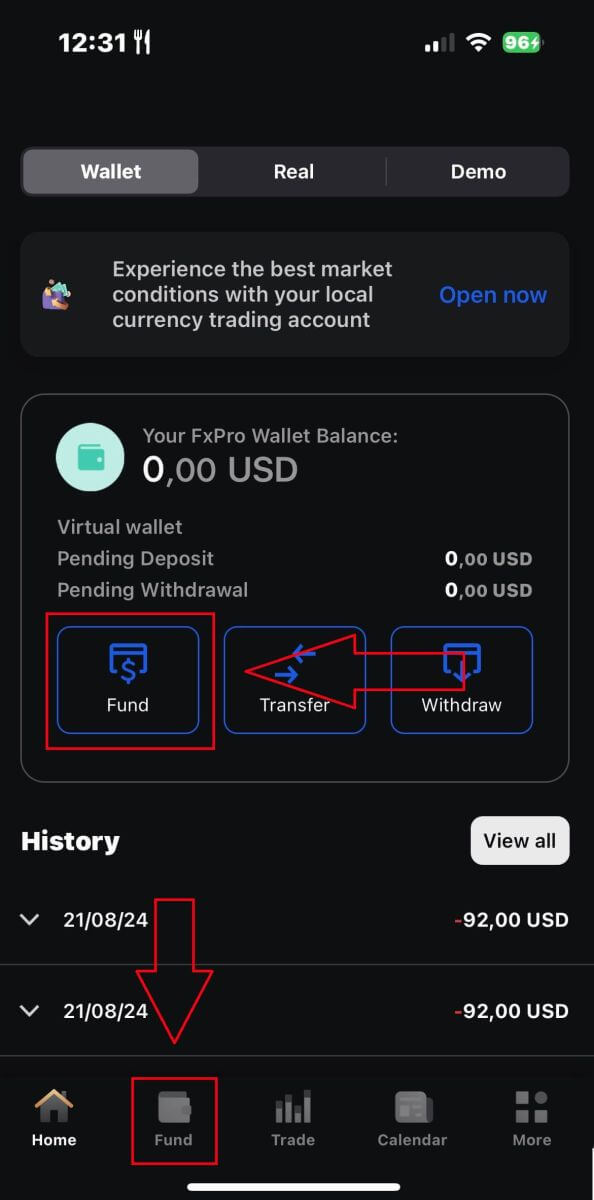
Następnie wybierz metodę wpłaty, która wydaje Ci się odpowiednia i wygodna, ponieważ FxPro oferuje szeroki zakres opcji dla użytkowników nawet w aplikacji mobilnej.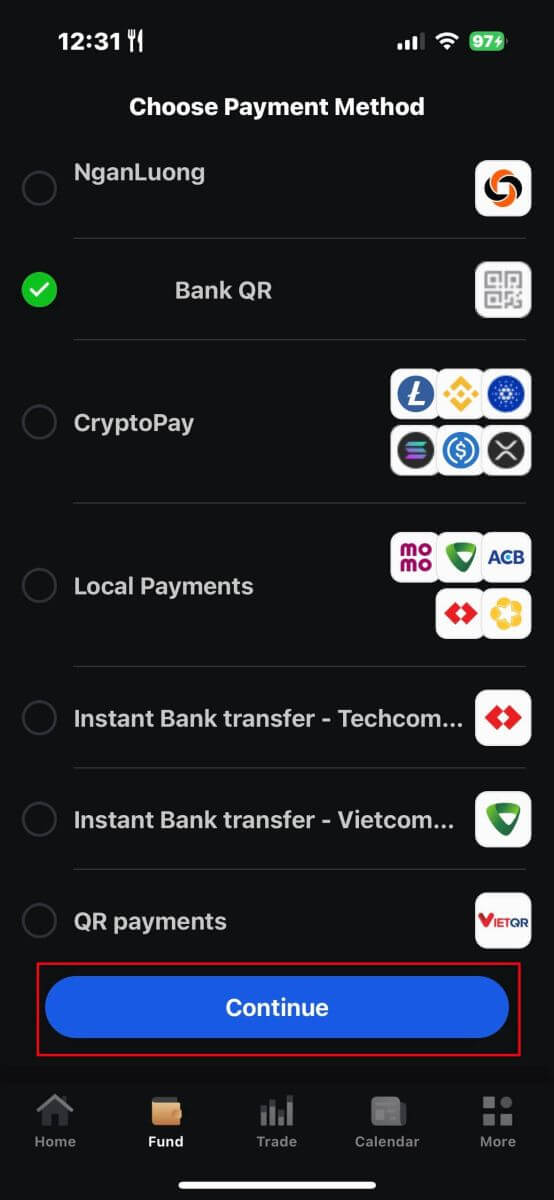
Dostępne są różne metody, takie jak karty bankowe, elektroniczne systemy płatności (EPS), kryptowaluty, płatność lokalna lub przelew bankowy.
Po wybraniu metody płatności kliknij „Kontynuuj” , aby kontynuować. 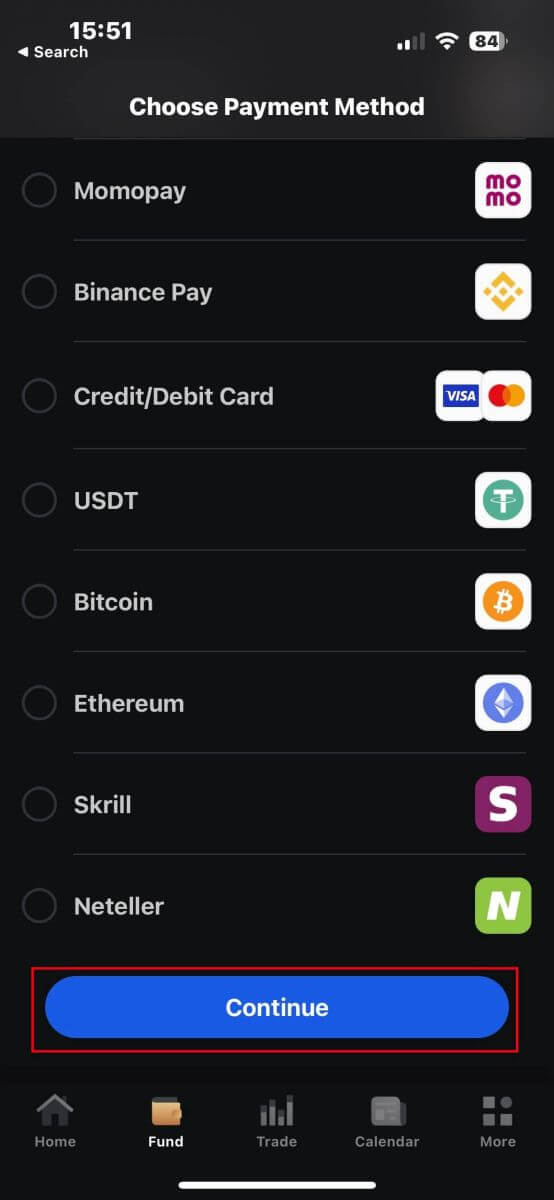
Na następnej stronie wprowadź wymagane informacje (mogą się one różnić w zależności od wybranej metody wpłaty) w odpowiednich polach.
Należy pamiętać, że kwota musi mieścić się w przedziale od 100 USD do 15 999 USD lub równowartość w innych walutach, aby była ważna. Możesz również sprawdzić przeliczoną kwotę w USD w polu poniżej.
Po dokładnym sprawdzeniu wszystkich informacji kontynuuj, klikając przycisk „Wpłata” . 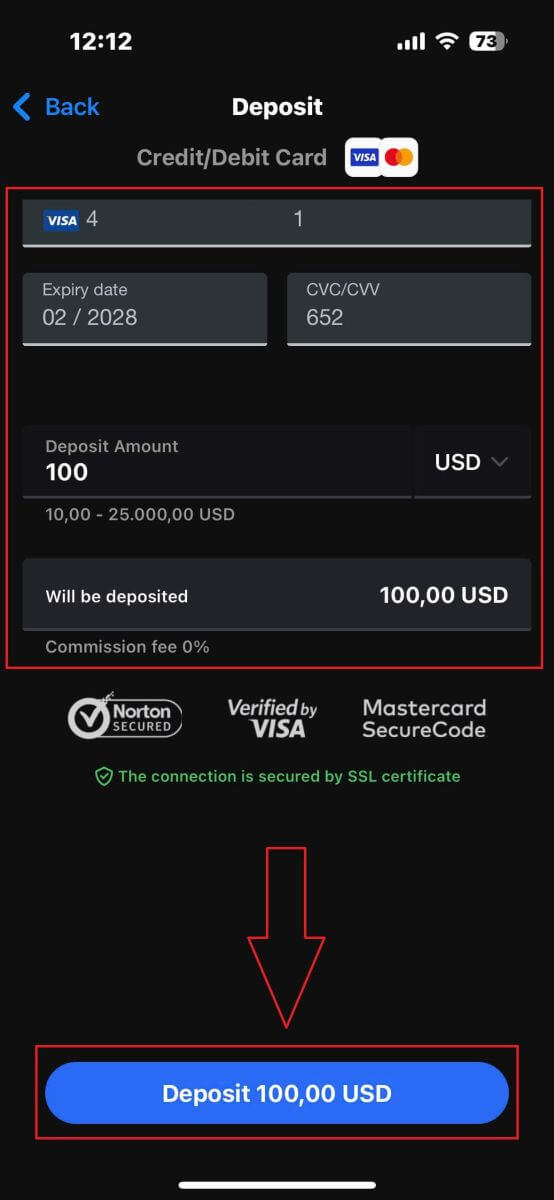
Następnie zostaniesz przekierowany na następną stronę instrukcji, w zależności od wybranej metody wpłaty. Postępuj zgodnie z instrukcjami wyświetlanymi na ekranie krok po kroku, aby ukończyć proces. Powodzenia!
Często zadawane pytania (FAQ)
W jaki sposób dbacie o bezpieczeństwo środków Klientów?
FxPro traktuje bezpieczeństwo funduszy klientów bardzo poważnie. Z tego powodu wszystkie fundusze klientów są w pełni oddzielone od funduszy własnych firmy i przechowywane na oddzielnych rachunkach bankowych w głównych europejskich bankach. Dzięki temu fundusze klientów nie mogą być wykorzystywane w żadnym innym celu.
Ponadto FxPro UK Limited jest członkiem Financial Services Compensation Scheme (FSCS), a FxPro Financial Services Limited jest członkiem Investor Compensation Fund (ICF).
Jakie waluty są dostępne w moim portfelu FxPro?
Oferujemy waluty Portfela w EUR, USD, GBP, CHF, JPY, PLN, AUD i ZAR. (W zależności od jurysdykcji)
Waluta Twojego Portfela FxPro powinna być taka sama jak Twoje depozyty i wypłaty, aby uniknąć opłat za konwersję. Wszelkie przelewy z Twojego Portfela FxPro na Twoje konta handlowe w innej walucie zostaną przeliczone zgodnie ze stawkami platformy.
Jak mogę przelać środki z mojego portfela FxPro na konto transakcyjne?
Możesz natychmiast przelać środki między swoim portfelem FxPro a swoimi kontami handlowymi, logując się do FxPro Direct i wybierając „Przelew”.
Wybierz swój portfel jako konto źródłowe i docelowe konto handlowe i wprowadź kwotę, którą chcesz przelać.
Jeśli Twoje konto handlowe jest w innej walucie niż Twój portfel FxPro, pojawi się okno podręczne z aktualnym kursem konwersji.
Jakich walut mogę używać do zasilania mojego konta FxPro?
Klienci FxPro UK Limited mogą zasilać portfel w USD, EUR, GBP, AUD, CHF, JPY i PLN.
Klienci FxPro Financial Services Limited mogą zasilać portfel w USD, EUR, GBP, AUD, CHF, JPY, PLN i ZAR. Dostępne są również środki w RUB, jednak środki zdeponowane w RUB zostaną przeliczone na walutę portfela FxPro (Vault) klienta po ich otrzymaniu.
Klienci FxPro Global Markets Limited mogą zasilać portfel w USD, EUR, GBP, CHF, AUD, PLN, ZAR i JPY. Dostępne są również środki w RUB, jednak środki zdeponowane w RUB zostaną przeliczone na walutę portfela FxPro (Vault) klienta po ich otrzymaniu.
Należy pamiętać, że jeśli przelejesz środki w innej walucie niż Twój portfel FxPro, środki zostaną przeliczone na walutę Twojego portfela przy użyciu kursu wymiany obowiązującego w momencie transakcji. Z tego powodu sugerujemy otwarcie portfela FxPro w tej samej walucie, której używasz do wpłat i wypłat.
Czy mogę przesyłać środki między portfelem FxPro a kontami handlowymi w weekend?
Tak, o ile konkretny rachunek handlowy, z którego dokonujesz przelewu, nie ma żadnych otwartych pozycji.
Jeśli masz otwartą transakcję w weekend, nie będziesz mógł przelać z niej środków do swojego Portfela, dopóki rynek nie zostanie ponownie otwarty.
Godziny otwarcia w weekend zaczynają się w piątek od zamknięcia rynku (22:00 czasu brytyjskiego) i trwają do niedzieli, od otwarcia rynku (22:00 czasu brytyjskiego).
Dlaczego mój depozyt za pomocą karty kredytowej/debetowej został odrzucony?
Istnieje kilka powodów, dla których Twoja karta kredytowa/debetowa mogła zostać odrzucona. Mogłeś przekroczyć dzienny limit transakcji lub przekroczyć dostępną kwotę kredytową/debetową karty. Alternatywnie, mogłeś wprowadzić nieprawidłową cyfrę numeru karty, datę ważności lub kod CVV. Z tego powodu sprawdź, czy są one poprawne. Upewnij się również, że Twoja karta jest ważna i nie straciła ważności. Na koniec sprawdź u swojego wystawcy, czy Twoja karta została autoryzowana do transakcji online i czy nie ma żadnych zabezpieczeń, które uniemożliwiają nam jej obciążenie.
Jak handlować na rynku Forex w FxPro
Jak złożyć nowe zlecenie na FxPro MT4
Najpierw pobierz i zaloguj się do swojego FxPro MT4. Jeśli nie wiesz, jak to zrobić, zapoznaj się z tym artykułem ze szczegółowymi i prostymi instrukcjami: Jak zalogować się do FxPro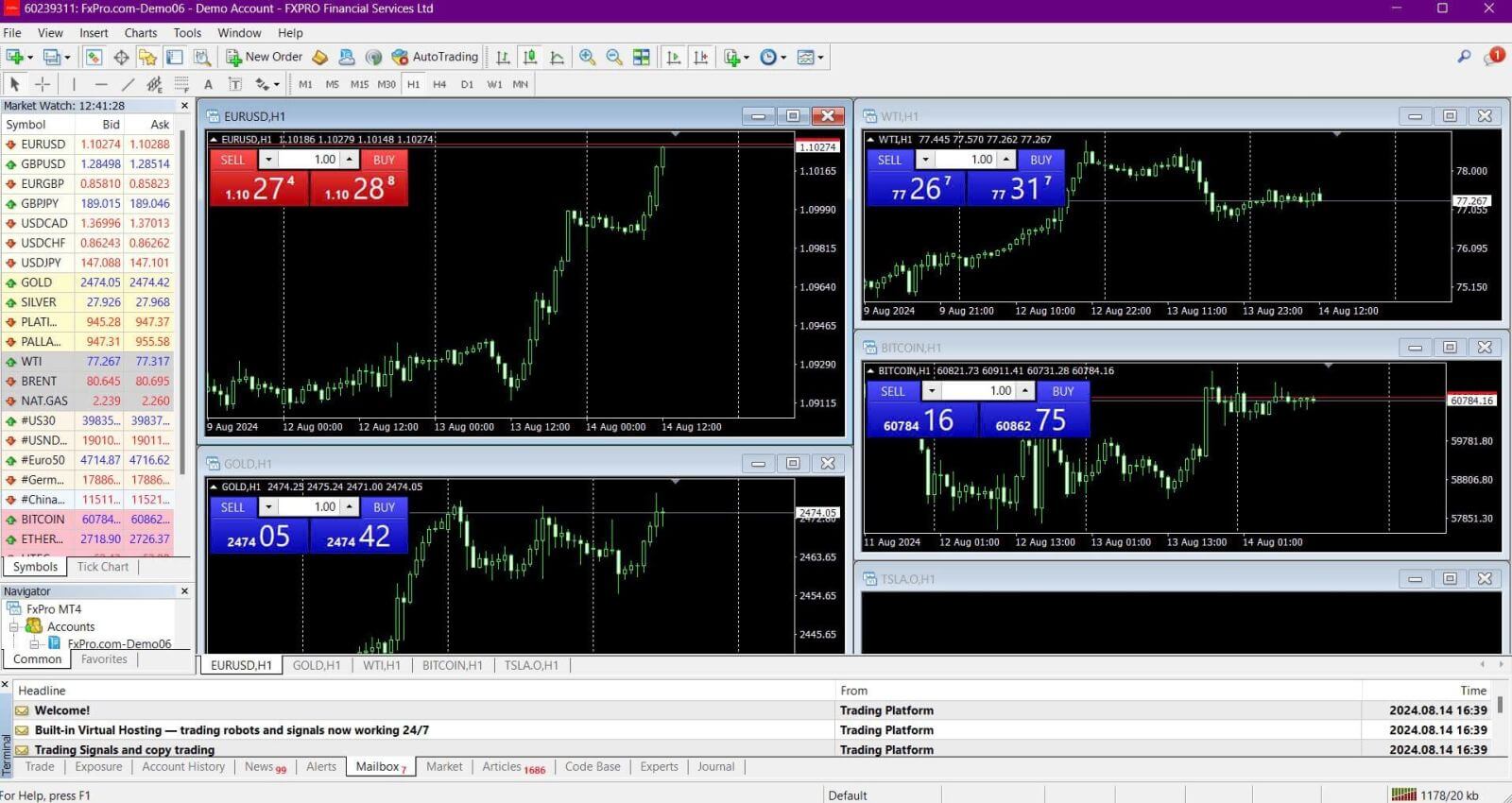
Kliknij prawym przyciskiem myszy na wykresie, a następnie kliknij „Trading” i wybierz „New Order” lub kliknij dwukrotnie walutę, na którą chcesz złożyć zlecenie w MT4, a następnie pojawi się okno Order . 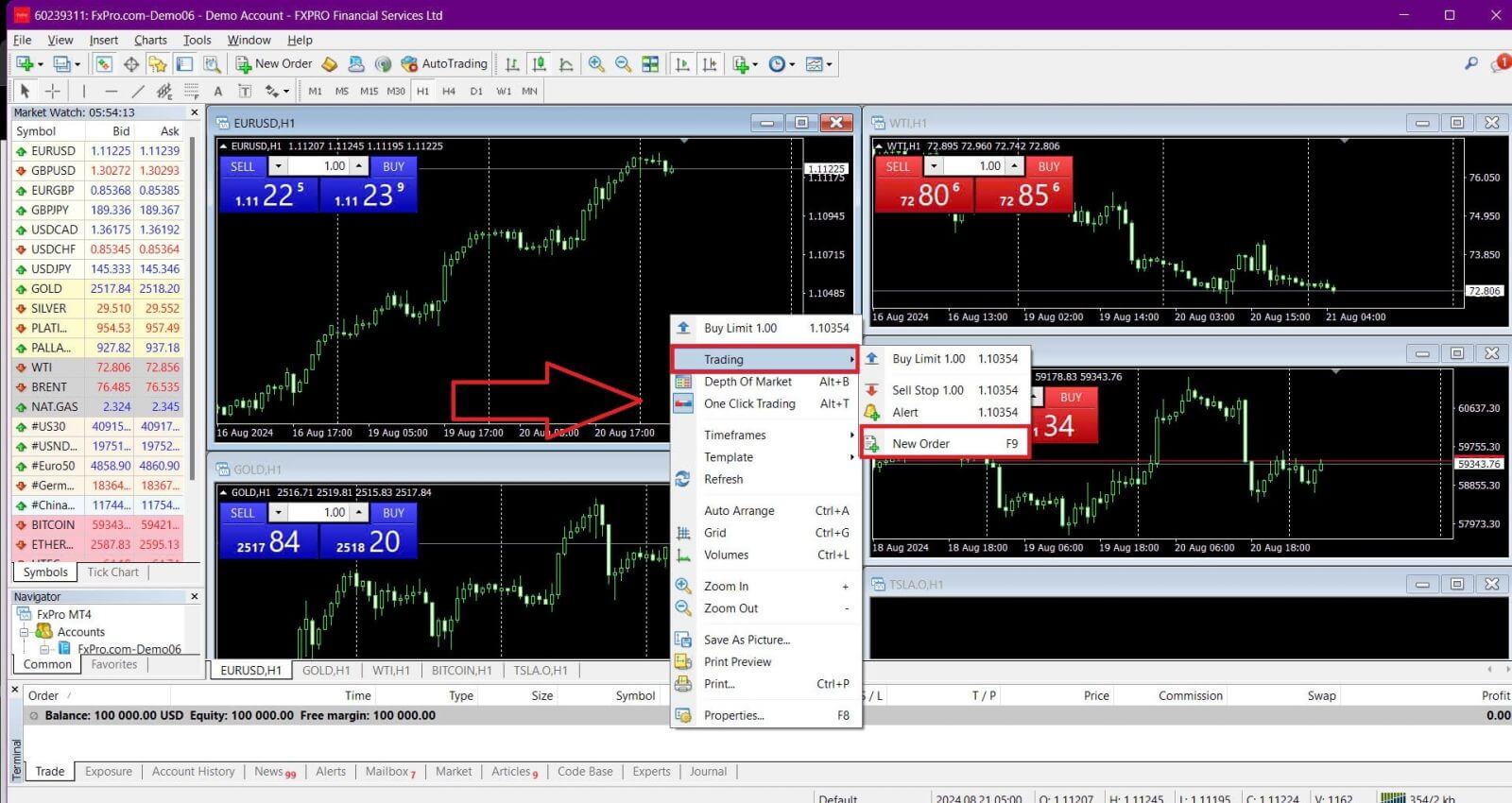
Symbol: Upewnij się, że symbol waluty, którą chcesz handlować, jest wyświetlany w polu symbolu.
Wolumen: Określ rozmiar swojego kontraktu. Możesz kliknąć strzałkę, aby wybrać wolumen z opcji rozwijanych lub kliknąć lewym przyciskiem myszy w polu wolumenu i wpisać żądaną wartość. Pamiętaj, że rozmiar Twojego kontraktu bezpośrednio wpływa na potencjalny zysk lub stratę.
Komentarz: Ta sekcja jest opcjonalna, ale możesz jej użyć, aby dodać komentarze w celu zidentyfikowania swoich transakcji.
Typ: Domyślnie typ jest ustawiony na Market Execution :
Realizacja rynkowa: zlecenia są realizowane po bieżącej cenie rynkowej.
Zlecenie oczekujące: umożliwia ustalenie przyszłej ceny, po której zamierzasz otworzyć transakcję.
Na koniec wybierz rodzaj zlecenia, które chcesz otworzyć — zlecenie sprzedaży lub kupna:
Sell by Market: Otwarcie po cenie bid i zamknięcie po cenie ask. Ten typ zlecenia może przynieść zysk, jeśli cena spadnie.
Kupuj według rynku: Otwarcie po cenie sprzedaży i zamknięcie po cenie oferty. Ten typ zlecenia może przynieść zysk, jeśli cena wzrośnie.
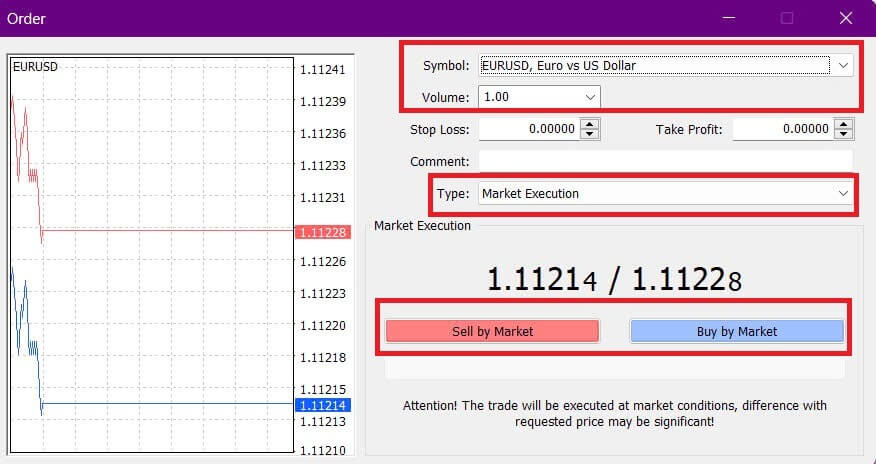
Po kliknięciu Buy lub Sell Twoje zamówienie zostanie natychmiast przetworzone. Status zamówienia możesz sprawdzić w Trade Terminal .

Jak złożyć zlecenie oczekujące na platformie FxPro MT4
Ile oczekujących zamówień
W przeciwieństwie do zleceń natychmiastowej realizacji, gdzie transakcje są składane po bieżącej cenie rynkowej, zlecenia oczekujące pozwalają na ustawienie zleceń, które zostaną wykonane, gdy cena osiągnie określony poziom wybrany przez Ciebie. Istnieją cztery typy zleceń oczekujących, które można podzielić na dwie główne kategorie:
Zamówienia mające na celu przełamanie pewnego poziomu rynku.
Oczekuje się, że zamówienia odbiją od pewnego poziomu rynkowego.
Buy Stop
To zlecenie pozwala ustawić zlecenie kupna powyżej aktualnej ceny rynkowej. Na przykład, jeśli aktualna cena rynkowa wynosi 20 USD, a ustawisz Buy Stop na 22 USD, pozycja kupna (lub długa) zostanie otwarta, gdy rynek osiągnie 22 USD.
Sell Stop
To zlecenie pozwala ustawić zlecenie sprzedaży poniżej aktualnej ceny rynkowej. Na przykład, jeśli aktualna cena rynkowa wynosi 20 USD, a ustawisz Sell Stop na 18 USD, pozycja sprzedaży (lub krótka) zostanie otwarta, gdy rynek osiągnie 18 USD.
Buy Limit
To zlecenie jest przeciwieństwem Buy Stop, pozwalając ustawić zlecenie kupna poniżej aktualnej ceny rynkowej. Na przykład, jeśli aktualna cena rynkowa wynosi 20 USD, a ustawisz Buy Limit na 18 USD, pozycja kupna zostanie otwarta, gdy rynek osiągnie poziom 18 USD.
Sell Limit
To zlecenie pozwala ustawić zlecenie sprzedaży powyżej aktualnej ceny rynkowej. Na przykład, jeśli aktualna cena rynkowa wynosi 20 USD, a ustawisz Sell Limit na 22 USD, pozycja sprzedaży zostanie otwarta, gdy rynek osiągnie poziom 22 USD.
Otwieranie zleceń oczekujących
Możesz otworzyć nowe zlecenie oczekujące, klikając dwukrotnie nazwę rynku w module Market Watch . Spowoduje to otwarcie okna nowego zlecenia, w którym możesz zmienić typ zlecenia na „Zlecenie oczekujące” . 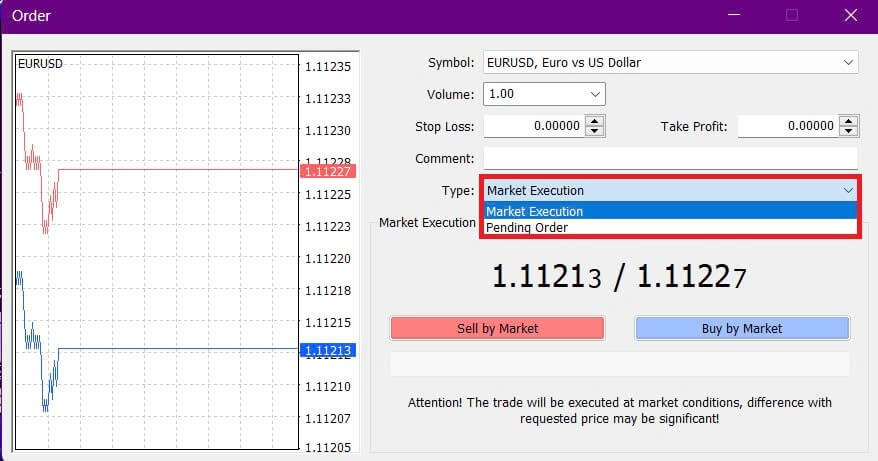
Następnie wybierz poziom rynku, na którym zlecenie oczekujące zostanie aktywowane i ustaw wielkość pozycji na podstawie wolumenu.
W razie potrzeby możesz również ustawić datę wygaśnięcia ( Expiry ). Po skonfigurowaniu wszystkich tych parametrów wybierz żądany typ zlecenia na podstawie tego, czy chcesz zająć pozycję długą czy krótką i czy używasz zlecenia stop czy limit. Na koniec kliknij przycisk „Złóż” , aby zakończyć proces. 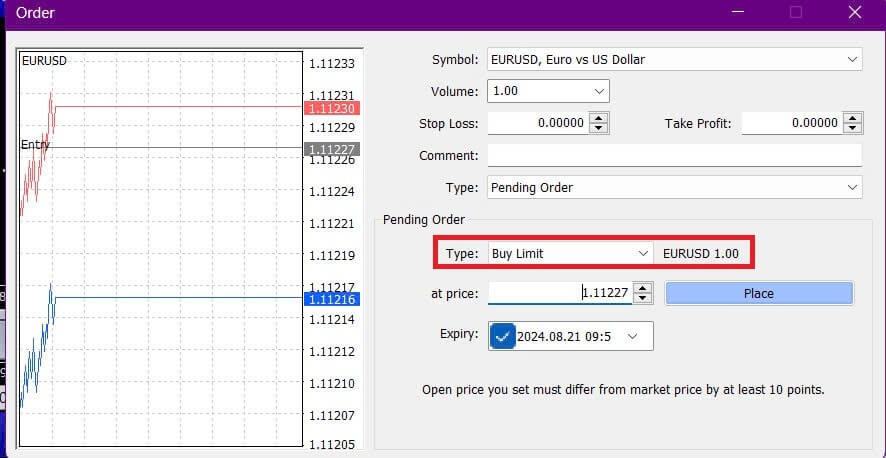
Zlecenia oczekujące to potężne funkcje MT4. Są one szczególnie przydatne, gdy nie możesz stale monitorować rynku pod kątem swojego punktu wejścia lub gdy cena instrumentu zmienia się szybko, zapewniając, że nie przegapisz okazji.
Jak zamykać zlecenia na FxPro MT4
Aby zamknąć otwartą pozycję, kliknij „x” w zakładce Transakcja w oknie Terminala . 
Alternatywnie, kliknij prawym przyciskiem myszy zlecenie liniowe na wykresie i wybierz „Zamknij” . 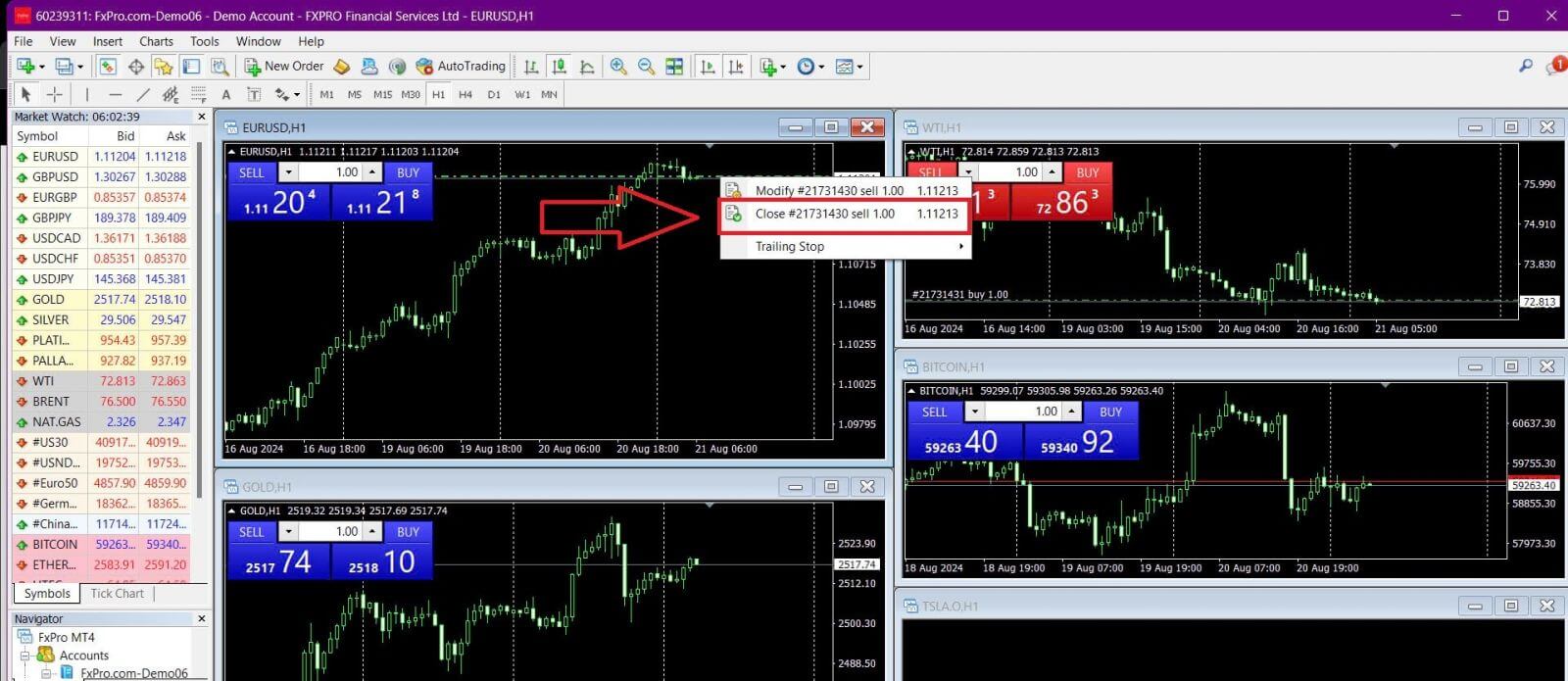
Jeśli chcesz zamknąć tylko część swojej pozycji, kliknij prawym przyciskiem myszy zlecenie otwarte i wybierz „Modyfikuj” . W polu Typ wybierz natychmiastowe wykonanie i określ część pozycji, którą chcesz zamknąć. 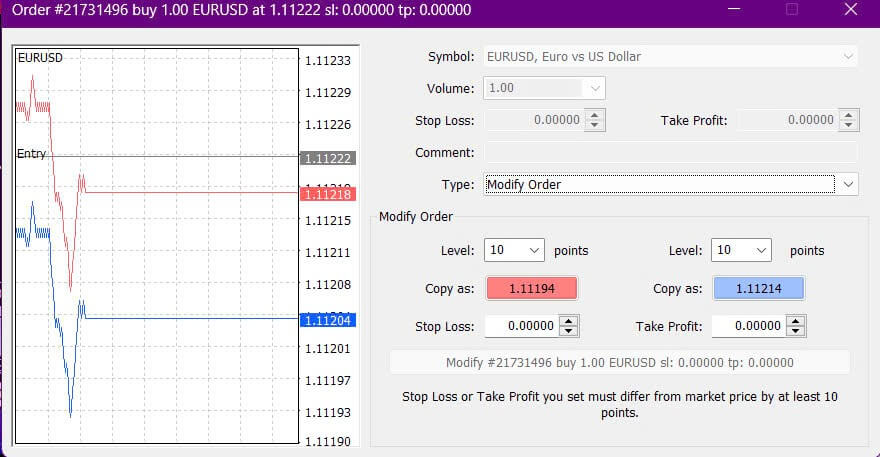
Jak widać, otwieranie i zamykanie transakcji na MT4 jest bardzo intuicyjne i można to zrobić jednym kliknięciem.
Korzystanie ze Stop Loss, Take Profit i Trailing Stop na FxPro MT4
Jednym z kluczy do długoterminowego sukcesu na rynkach finansowych jest skuteczne zarządzanie ryzykiem. Dlatego też włączenie stop lossów i brania zysków do strategii handlowej jest niezbędne.
Przyjrzyjmy się, jak korzystać z tych funkcji na platformie MT4, aby ograniczyć ryzyko i zmaksymalizować potencjał handlowy.
Ustawianie Stop Loss i Take Profit
Najprostszym sposobem dodania Stop Loss lub Take Profit do transakcji jest ustawienie ich podczas składania nowych zleceń. 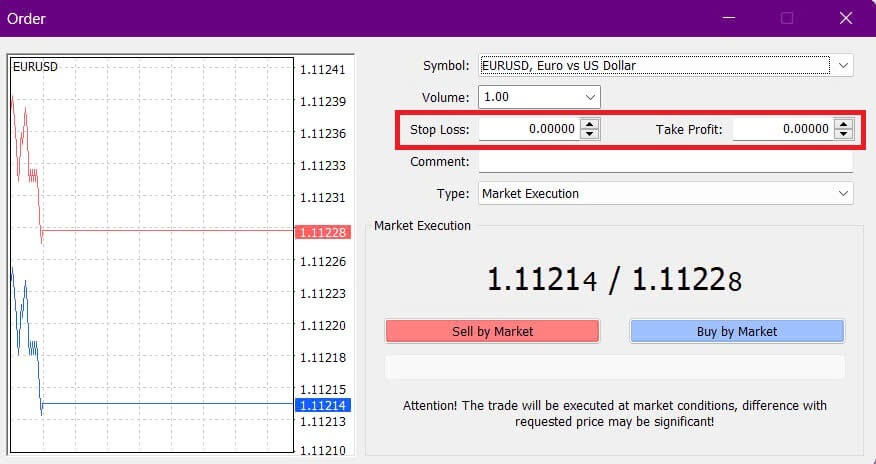
Aby ustawić Stop Loss lub Take Profit podczas składania nowego zlecenia, po prostu wprowadź żądane poziomy cen w polach Stop Loss i Take Profit. Stop Loss zostanie automatycznie uruchomiony, jeśli rynek poruszy się przeciwko Twojej pozycji, podczas gdy Take Profit zostanie uruchomiony, gdy cena osiągnie określony cel. Możesz ustawić poziom Stop Loss poniżej bieżącej ceny rynkowej, a poziom Take Profit powyżej niej.
Pamiętaj, że Stop Loss (SL) lub Take Profit (TP) jest zawsze powiązany z otwartą pozycją lub oczekującym zleceniem. Możesz dostosować te poziomy po otwarciu transakcji, monitorując rynek. Chociaż nie są one obowiązkowe podczas otwierania nowej pozycji, ich dodanie jest wysoce zalecane w celu ochrony transakcji.
Dodawanie poziomów Stop Loss i Take Profit
Najprostszym sposobem dodania poziomów SL/TP do już otwartej pozycji jest użycie linii handlowej na wykresie. Po prostu przeciągnij i upuść linię handlową w górę lub w dół do żądanego poziomu. 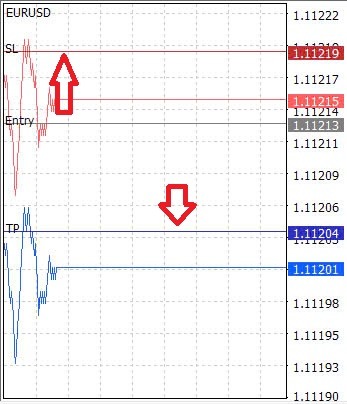
Po ustawieniu poziomów SL/TP linie SL/TP pojawią się na wykresie, umożliwiając łatwą modyfikację w razie potrzeby.
Możesz również dostosować poziomy SL/TP z dolnego modułu „Terminal” . Aby to zrobić, kliknij prawym przyciskiem myszy na otwartej pozycji lub oczekującym zleceniu i wybierz „Modyfikuj” lub „Usuń” zlecenie. 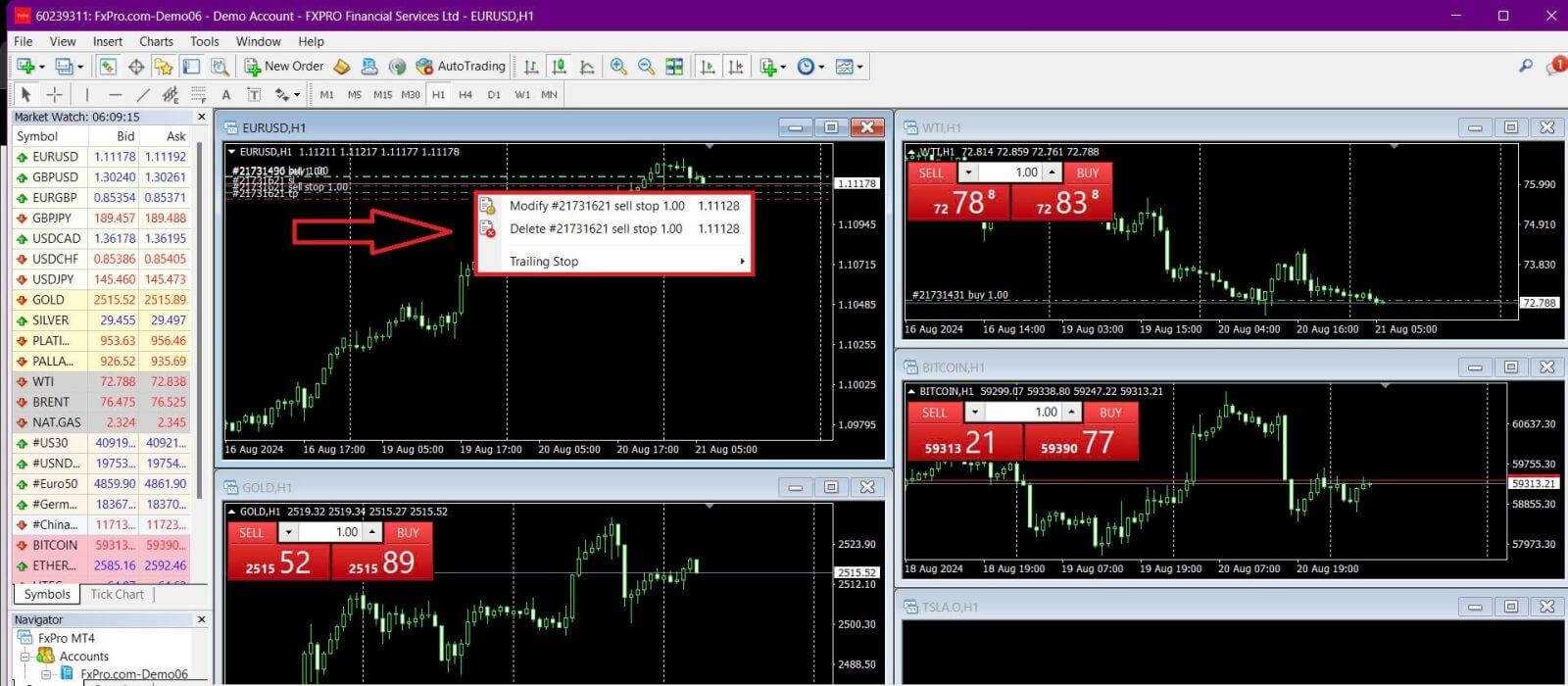
Pojawi się okno modyfikacji zlecenia, umożliwiające wprowadzenie lub dostosowanie poziomów SL/TP poprzez określenie dokładnej ceny rynkowej lub zdefiniowanie zakresu punktów od bieżącej ceny rynkowej.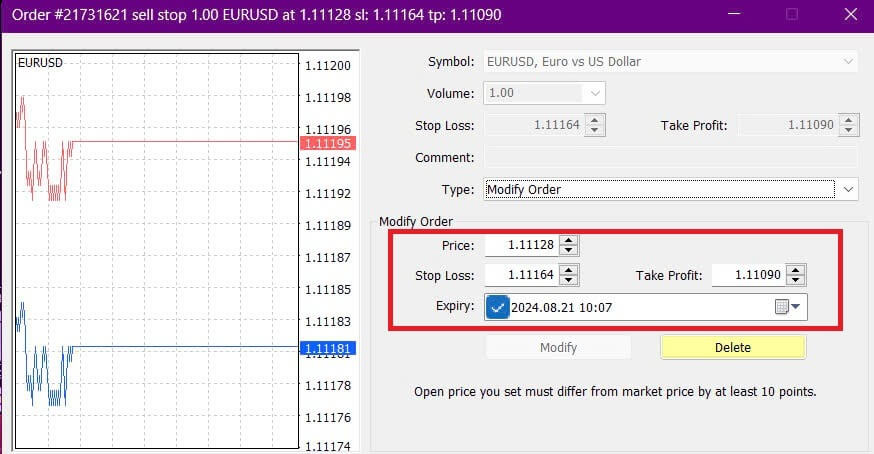
Trailing Stop
Stop Loss mają na celu ograniczenie strat, gdy rynek porusza się wbrew Twojej pozycji, ale mogą również pomóc Ci zablokować zyski.
Chociaż może się to wydawać sprzeczne z intuicją, ta koncepcja jest łatwa do zrozumienia. Na przykład, jeśli otworzyłeś długą pozycję, a rynek porusza się korzystnie, co sprawia, że Twoja transakcja jest dochodowa, możesz przenieść swój pierwotny Stop Loss (ustawiony poniżej ceny otwarcia) do ceny otwarcia, aby wyjść na zero, lub nawet powyżej ceny otwarcia, aby zabezpieczyć zysk.
Aby zautomatyzować ten proces, możesz użyć Trailing Stop . To narzędzie jest szczególnie przydatne do zarządzania ryzykiem, gdy ruchy cen są szybkie lub gdy nie możesz stale monitorować rynku. Gdy tylko Twoja pozycja stanie się dochodowa, Trailing Stop automatycznie podąży za ceną, utrzymując wcześniej ustaloną odległość.
Pamiętaj, że Twoja transakcja musi być wystarczająco dochodowa, aby Trailing Stop przesunął się powyżej ceny otwarcia i zagwarantował zysk.
Trailing Stop (TS) są powiązane z Twoimi otwartymi pozycjami, ale pamiętaj, że MT4 musi być otwarty, aby Trailing Stop został pomyślnie wykonany.
Aby ustawić Trailing Stop , kliknij prawym przyciskiem myszy otwartą pozycję w oknie „Terminal” i określ żądaną wartość pipsa dla odległości między poziomem TP a bieżącą ceną w menu Trailing Stop . 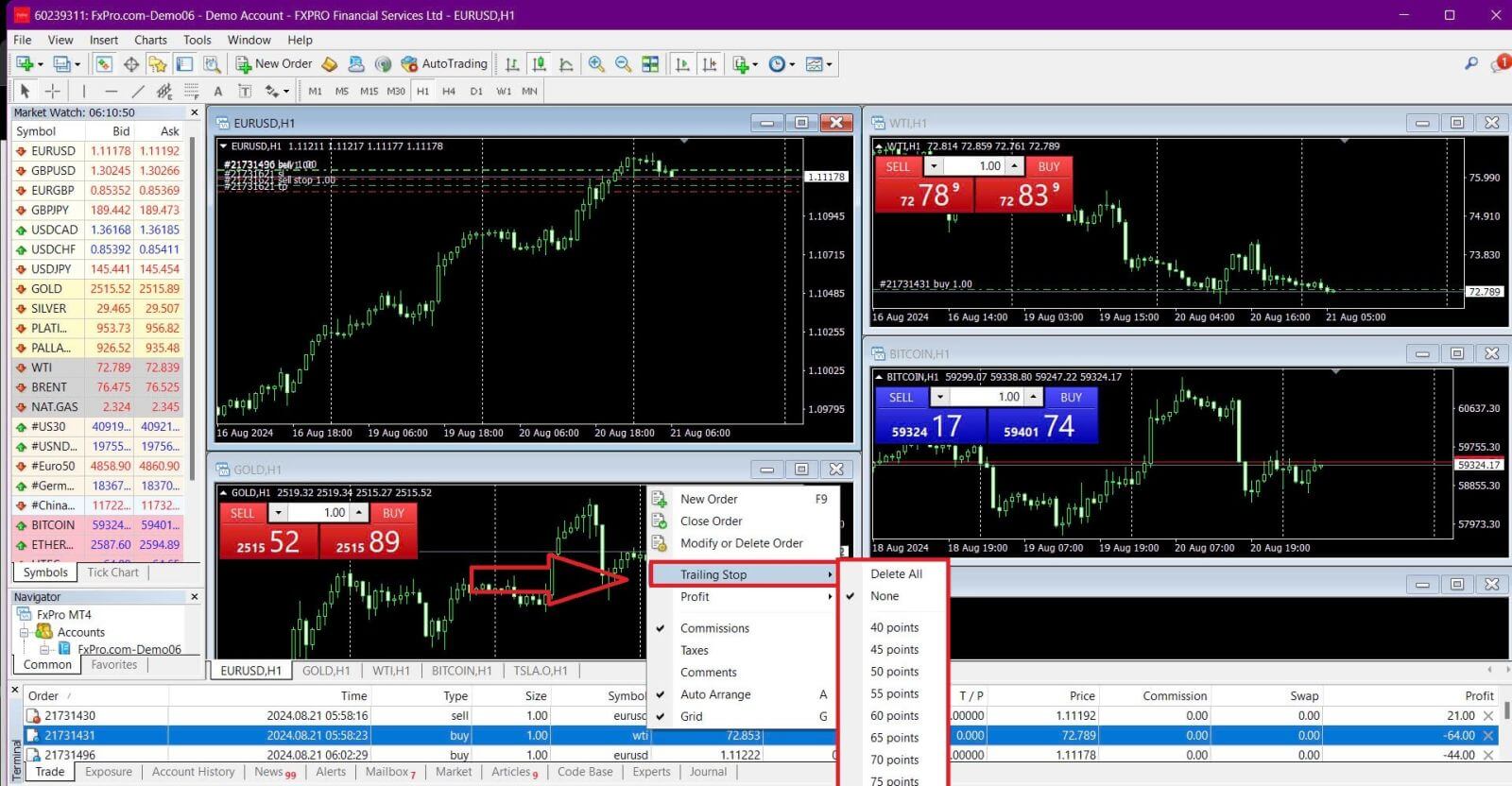
Twój Trailing Stop jest teraz aktywny, co oznacza, że automatycznie dostosuje poziom stop loss, jeśli cena zmieni się na Twoją korzyść.
Możesz łatwo wyłączyć Trailing Stop, wybierając „Brak” w menu Trailing Stop . Aby szybko dezaktywować go dla wszystkich otwartych pozycji, wybierz „Usuń wszystko” .
MT4 oferuje wiele sposobów na szybką i skuteczną ochronę Twoich pozycji.
Chociaż zlecenia Stop Loss są skuteczne w zarządzaniu ryzykiem i kontrolowaniu potencjalnych strat, nie oferują 100% bezpieczeństwa.
Stop loss są bezpłatne i pomagają chronić Twoje konto przed niekorzystnymi ruchami rynkowymi, ale nie mogą zagwarantować wykonania na pożądanym poziomie. Na niestabilnych rynkach ceny mogą różnić się od poziomu stop (przeskakiwać z jednej ceny na drugą bez handlu pomiędzy nimi), co może skutkować gorszą ceną zamknięcia niż oczekiwano. Jest to znane jako poślizg cenowy.
Gwarantowane Stop Loss , które zapewniają zamknięcie pozycji na żądanym poziomie Stop Loss bez ryzyka poślizgu, są dostępne bezpłatnie na koncie podstawowym.
Często zadawane pytania (FAQ)
Para walutowa, pary krzyżowe, waluta bazowa i waluta kwotowana
Pary walutowe reprezentują kurs wymiany między dwiema walutami na rynku walutowym. Na przykład EURUSD, GBPJPY i NZDCAD są parami walutowymi.
Para walutowa, która nie obejmuje USD, jest nazywana parą krzyżową.
W parze walutowej pierwsza waluta jest znana jako „waluta bazowa”, podczas gdy druga waluta jest nazywana „walutą kwotowaną”.
Cena bid i cena ask
Cena Bid to cena, po której broker kupi walutę bazową pary od klienta. Odwrotnie, jest to cena, po której klienci sprzedają walutę bazową.
Cena Ask to cena, po której broker sprzeda walutę bazową pary klientowi. Podobnie, jest to cena, po której klienci kupują walutę bazową.
Zlecenia kupna są otwierane po cenie Ask i zamykane po cenie Bid.
Zlecenia sprzedaży są otwierane po cenie Bid i zamykane po cenie Ask.
Rozpowszechnianie się
Spread to różnica między cenami Bid i Ask instrumentu handlowego i jest głównym źródłem zysku dla brokerów market makerów.
Wartość spreadu jest mierzona w pipsach. FxPro zapewnia zarówno dynamiczne, jak i stabilne spready na swoich kontach.
Wielkość partii i kontraktu
Lot to standardowa jednostka wielkości transakcji. Zazwyczaj jeden standardowy lot jest równy 100 000 jednostek waluty bazowej.
Wielkość kontraktu odnosi się do ustalonej ilości waluty bazowej w jednym locie. W przypadku większości instrumentów forex jest ona ustawiona na 100 000 jednostek.
Pip, punkt, rozmiar pipsa i wartość pipsa
Punkt oznacza zmianę ceny na 5. miejscu po przecinku, podczas gdy pip oznacza zmianę ceny na 4. miejscu po przecinku.
Innymi słowy, 1 pip równa się 10 punktom.
Na przykład, jeśli cena zmienia się z 1,11115 na 1,11135, zmiana wynosi 2 pipsy lub 20 punktów.
Rozmiar pipsa to stała liczba, która wskazuje pozycję pipsa w cenie instrumentu. W przypadku większości par walutowych, takich jak EURUSD, gdzie cena jest wyświetlana jako 1,11115, pips znajduje się na 4. miejscu po przecinku, więc rozmiar pipsa wynosi 0,0001.
Wartość pipsa oznacza zysk lub stratę pieniężną dla zmiany o jeden pips. Oblicza się ją za pomocą wzoru: Wartość
pipsa = Liczba lotów x Rozmiar kontraktu x Rozmiar pipsa.
Nasz kalkulator tradera może pomóc Ci określić te wartości.
Dźwignia i marża
Dźwignia finansowa to stosunek kapitału własnego do kapitału pożyczonego i bezpośrednio wpływa na marżę wymaganą do handlu instrumentem. FxPro zapewnia do 1
dźwigni na większości instrumentów handlowych dla kont MT4 i MT5.
Marża to kwota środków przechowywanych w walucie konta przez brokera w celu utrzymania otwartego zlecenia.
Wyższa dźwignia finansowa skutkuje niższym wymogiem marży.
Równowaga, kapitał własny i wolny margines
Saldo to całkowity wynik finansowy wszystkich zakończonych transakcji i operacji wpłat/wypłat na koncie. Reprezentuje ono kwotę środków dostępnych przed otwarciem jakichkolwiek zleceń lub po zamknięciu wszystkich otwartych zleceń.
Saldo pozostaje niezmienione, dopóki zlecenia są otwarte.
Gdy zlecenie jest otwarte, saldo połączone z zyskiem lub stratą zlecenia równa się kapitałowi własnemu.
Kapitał własny = Saldo +/- Zysk/Strata
Część środków jest przechowywana jako depozyt zabezpieczający, gdy zlecenie jest otwarte. Pozostałe środki są określane jako wolny depozyt zabezpieczający.
Kapitał własny = Marża + wolny depozyt zabezpieczający
Saldo to całkowity wynik finansowy wszystkich zakończonych transakcji i operacji wpłat/wypłat na koncie. Reprezentuje ono kwotę środków dostępnych przed otwarciem jakichkolwiek zleceń lub po zamknięciu wszystkich otwartych zleceń.
Saldo pozostaje niezmienione, dopóki zlecenia są otwarte.
Gdy zlecenie jest otwarte, saldo połączone z zyskiem lub stratą zlecenia równa się kapitałowi własnemu.
Kapitał własny = Saldo +/- Zysk/Strata
Część środków jest przechowywana jako depozyt zabezpieczający, gdy zlecenie jest otwarte. Pozostałe środki są określane jako wolny depozyt zabezpieczający.
Kapitał własny = Marża + Marża wolna
Zysk i strata
Zysk lub strata są określane przez różnicę między ceną zamknięcia i otwarcia zlecenia.
Zysk/strata = Różnica między ceną zamknięcia i otwarcia (w pipsach) x wartość pipsa Zlecenia
kupna przynoszą zysk, gdy cena rośnie, podczas gdy zlecenia sprzedaży przynoszą zysk, gdy cena spada.
Z kolei zlecenia kupna przynoszą stratę, gdy cena spada, podczas gdy zlecenia sprzedaży przynoszą stratę, gdy cena rośnie.
Poziom marży, wezwanie do uzupełnienia depozytu zabezpieczającego i stop out
Poziom Margin przedstawia stosunek kapitału własnego do marży, wyrażony jako procent.
Poziom Margin = (Kapitał własny / Marża) x 100%
Wezwanie do uzupełnienia depozytu zabezpieczającego to ostrzeżenie wydawane w terminalu handlowym, wskazujące, że należy zdeponować dodatkowe środki lub zamknąć pozycje, aby zapobiec stop-outowi. Alert ten jest wyzwalany, gdy poziom marży osiągnie próg Margin Call ustalony przez brokera.
Stop Out występuje, gdy broker automatycznie zamyka pozycje, gdy poziom marży spadnie do poziomu Stop Out ustalonego dla rachunku.
Jak sprawdzić historię swoich transakcji
Aby uzyskać dostęp do historii transakcji:
Z poziomu terminala transakcyjnego:
Terminale stacjonarne MT4 lub MT5: Przejdź do zakładki Historia konta. Należy pamiętać, że MT4 archiwizuje historię po co najmniej 35 dniach, aby zmniejszyć obciążenie serwera, ale nadal można uzyskać dostęp do historii transakcji za pośrednictwem plików dziennika.
Aplikacje mobilne MetaTrader: Otwórz kartę Dziennik, aby wyświetlić historię transakcji przeprowadzonych na Twoim urządzeniu mobilnym.
Z miesięcznych/dziennych wyciągów: FxPro wysyła wyciągi z konta na Twój adres e-mail codziennie i co miesiąc (chyba że zrezygnowałeś z subskrypcji). Wyciągi te obejmują historię transakcji.
Kontakt z pomocą techniczną: Skontaktuj się z zespołem pomocy technicznej za pośrednictwem poczty e-mail lub czatu. Podaj numer swojego konta i hasło, aby poprosić o wyciągi z historii konta dla swoich prawdziwych kont.
Czy mogę stracić więcej pieniędzy, niż wpłaciłem?
FxPro oferuje Ochronę przed Ujemnym Saldem (NBP) dla wszystkich klientów, niezależnie od ich jurysdykcji kategoryzacji, zapewniając w ten sposób, że nie możesz stracić więcej niż łączna kwota Twoich depozytów.
Aby uzyskać więcej szczegółów, zapoznaj się z naszą „Polityką realizacji zleceń”.
FxPro zapewnia również poziom stop-out, który spowoduje zamknięcie transakcji po osiągnięciu określonego poziomu marży %. Poziom stop-out będzie zależał od rodzaju konta i jurysdykcji, w której jesteś zarejestrowany.
Wnioski: Efektywne wpłaty i handel walutami z FxPro
Wpłacanie środków i handel walutami na FxPro jest nie tylko płynne, ale także wysoce wydajne, co pozwala w pełni wykorzystać możliwości rynku bez zbędnych opóźnień. Intuicyjny projekt platformy zapewnia, że Twoje depozyty są przetwarzane szybko, a Ty możesz natychmiast rozpocząć handel z dostępem do zaawansowanych narzędzi wykresowych, danych w czasie rzeczywistym i różnych typów zleceń. Niezależnie od tego, czy zarządzasz wieloma transakcjami, czy dostosowujesz swoją strategię w locie, FxPro zapewnia stabilne i responsywne środowisko, które wspiera Twoje cele handlowe, zapewniając Ci zasoby potrzebne do osiągnięcia sukcesu.


